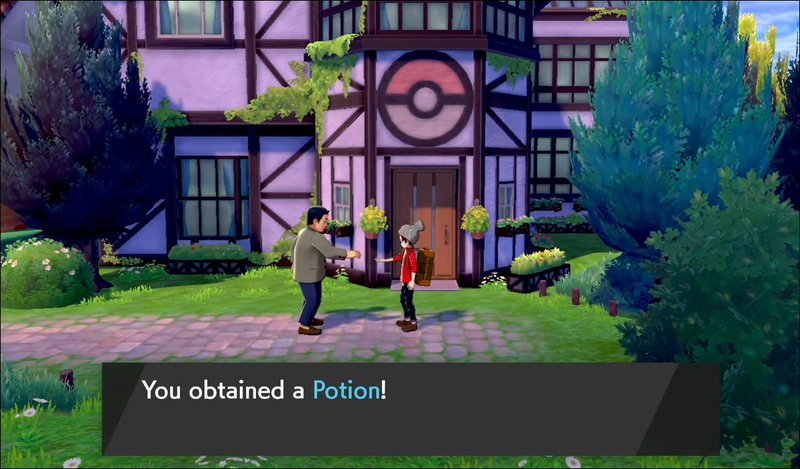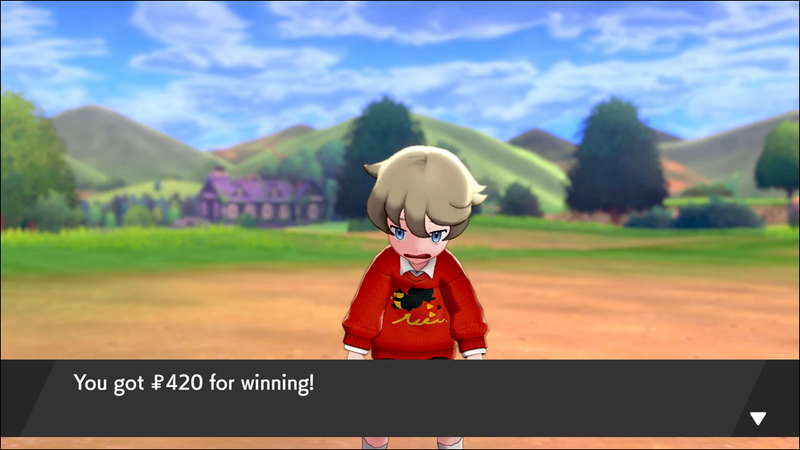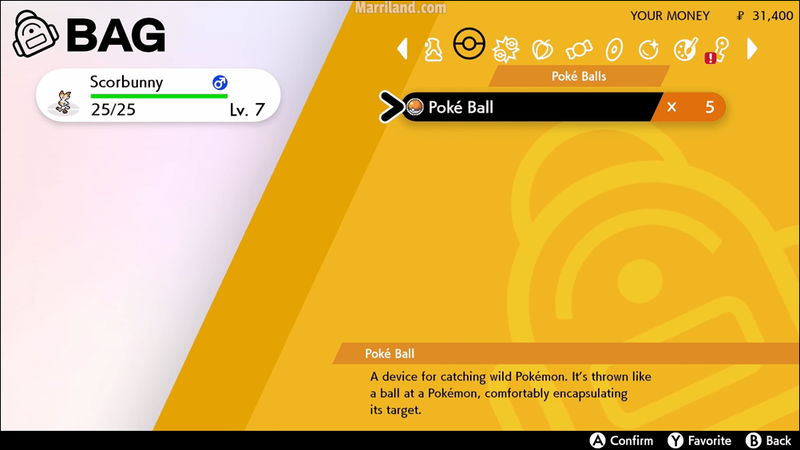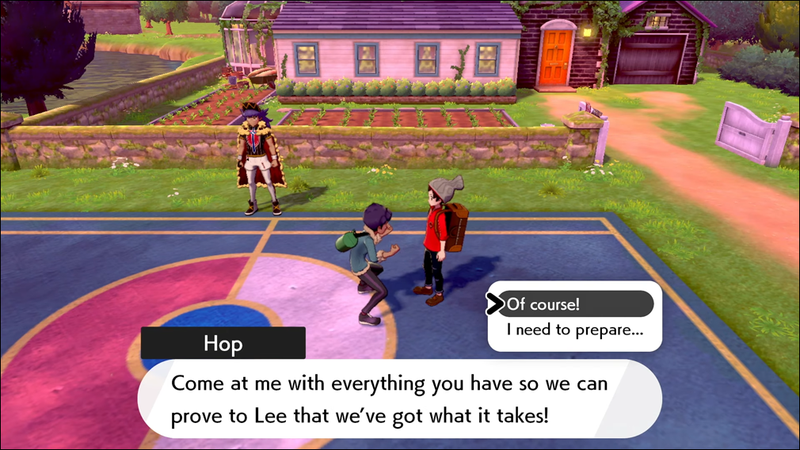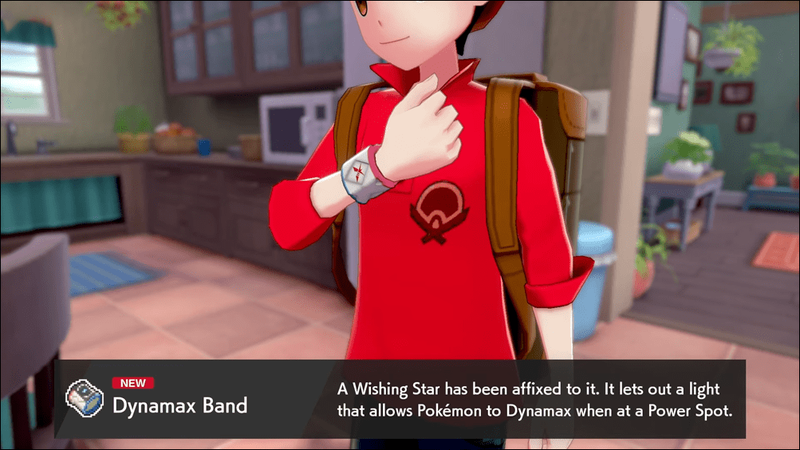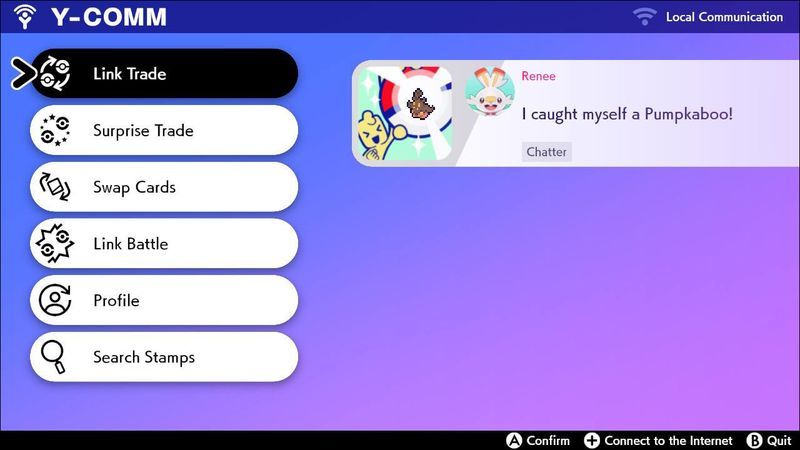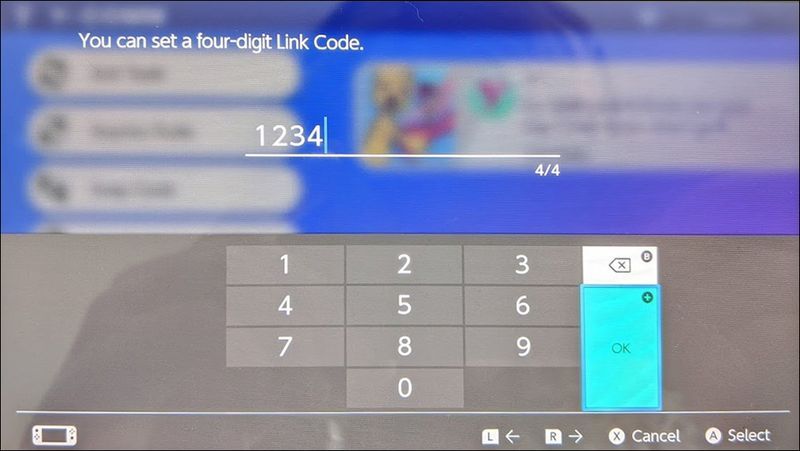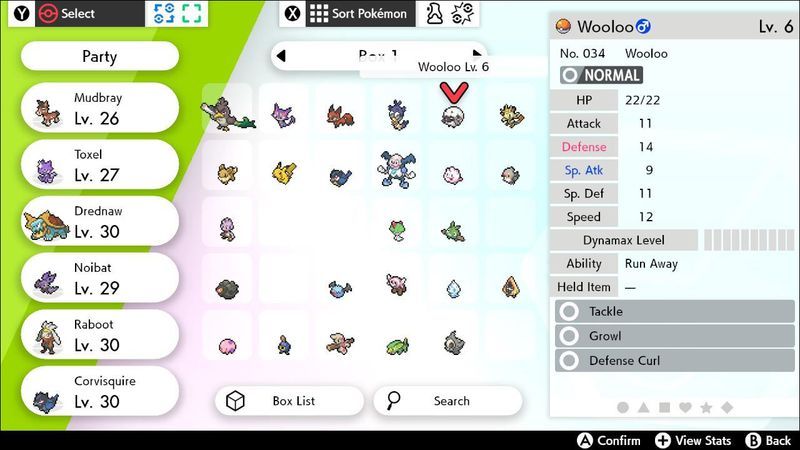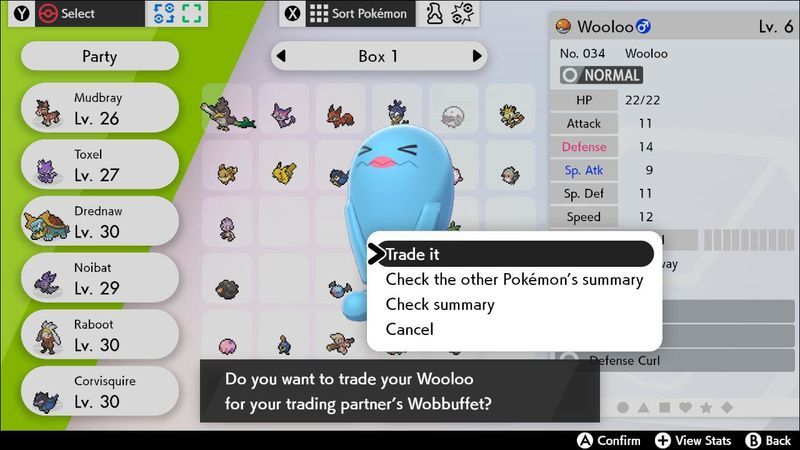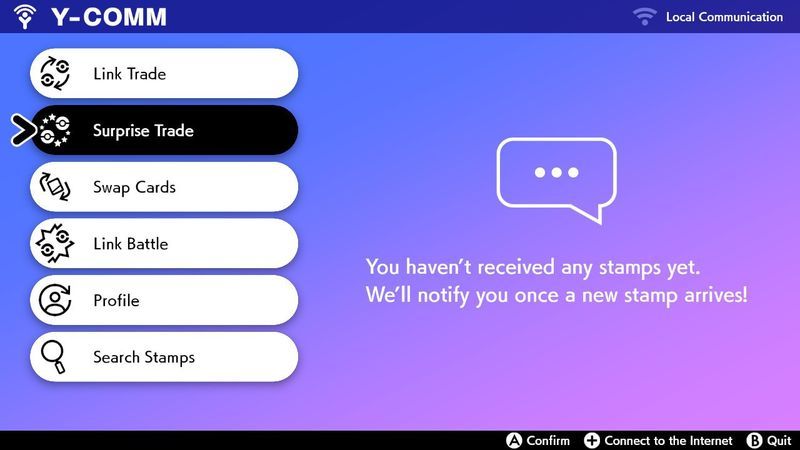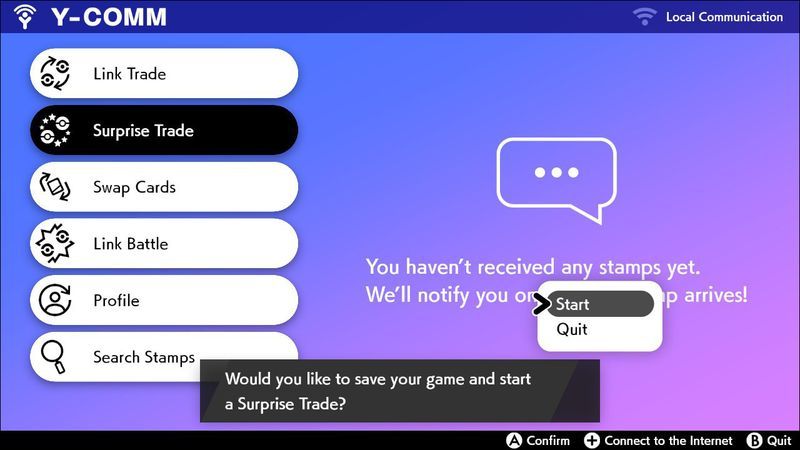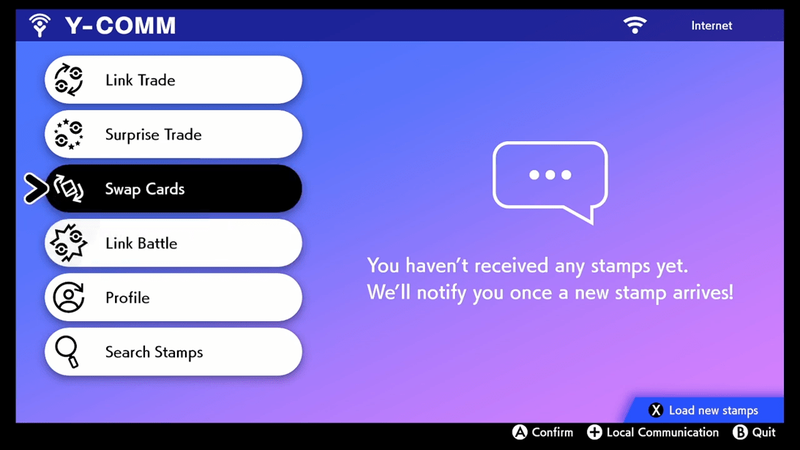Kuten aikaisemmat Pokémon-pelit, Pokémon Sword ja Pokémon Shield antavat sinun vaihtaa Pokémonisi muiden kouluttajien kanssa täydentääksesi Pokédexiä. Jotkut Pokémonit kehittyvät vasta kaupankäynnin jälkeen. Jotkut Pokémonit ovat saatavilla vain yhdessä versiossa. Siksi kaupankäynti on välttämätöntä heidän kaikkien kiinni saamiseksi. Tämä opas on tarkoitettu Pokémon Swordille ja Pokémon Shieldille, koska molemmat pelit ovat saman kolikon toinen puoli.

Kuinka vaihtaa Pokémoneja ystävien kanssa Pokémon Swordissa
Tutustu seuraaviin vaiheisiin päästäksesi kaupankäyntiominaisuuksiin. Voit ohittaa vaiheen 1, jos sinulla on jo pääsy Y-Comm-valikkoon, kun painat Y-painiketta.
Vaihe 1 – Pääsy Y-Comm-valikkoon
Jotta voit käydä kauppaa, sinulla on ensin oltava pääsy Y-Comm-valikkoon. Et pääse Y-Comm-näyttöön heti, mutta siihen on mahdollista päästä pelin alkuvaiheessa. Kun olet edennyt ensimmäisten vaiheiden läpi, saat Dynamax Bandin tavattuasi professori Magnolian hänen talossaan, joka sijaitsee Route 2:lla. Näin saat pääsyn Y-Commiin.
Jos olet juuri aloittanut, avaa Y-Comm-valikon lukitus seuraavasti:
- Kun olet lopettanut pelin esittelyn, ota laukku huoneeseesi ja lähde kotoa.

- Mene Hopin taloon. Poistu sitten ja mene Wedgehurstiin käyttäen reittiä 1.

- Valitse aloituspokémon ja vastaa kyllä.
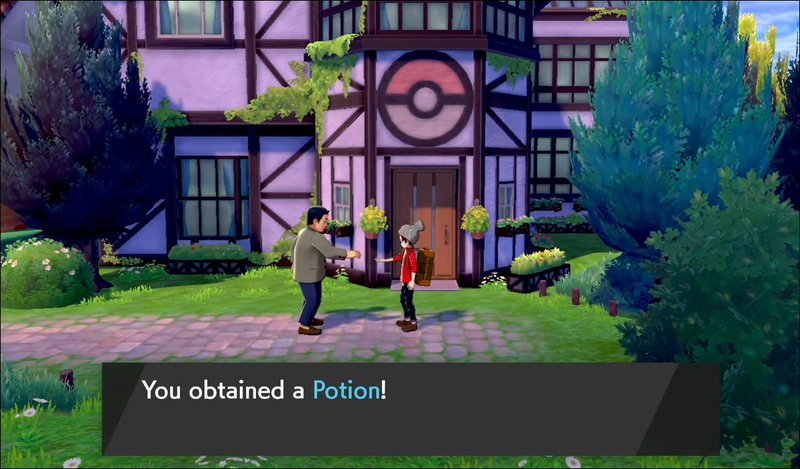
- Voita taistelusi Hopia vastaan.
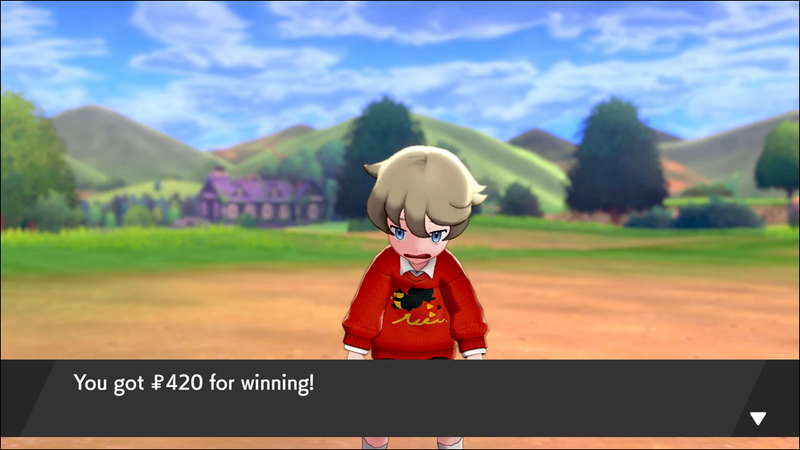
- Kätevänä askeleena suuntaa kohti kotiasi. Siirry sitten Slumbering Wealdiin.

- Kun olet siellä, taistele ??? ja palaa kotiin puhumaan äidin kanssa saadaksesi 5 ilmaista Pokeballia.
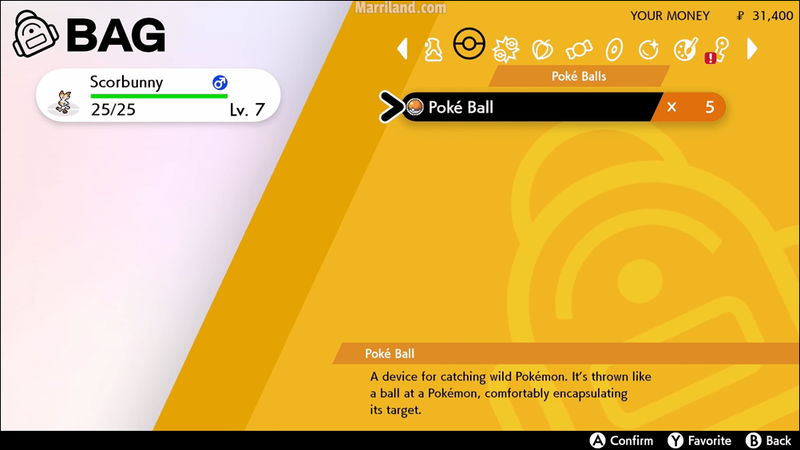
- Nyt sinun pitäisi tavata professori Magnolia. Lopeta hänen dialoginsa.

- Mene Hopiin ja puhu hänelle taistelusta.
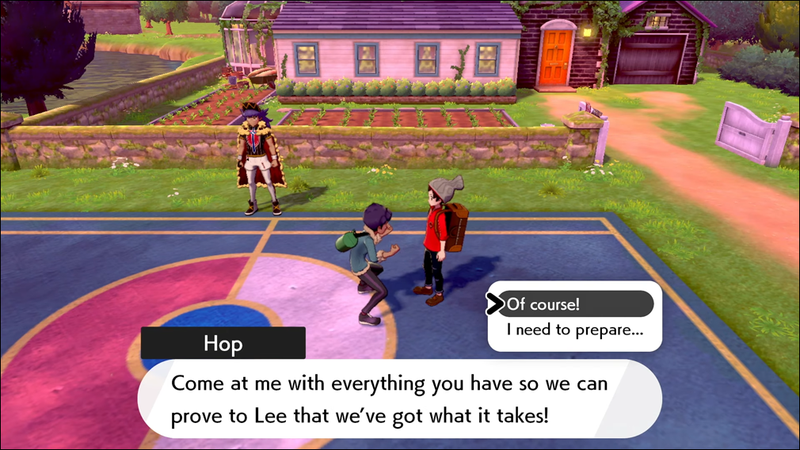
- Saat Dynamax Bandin. Bändi avaa Y-Comm-valikon.
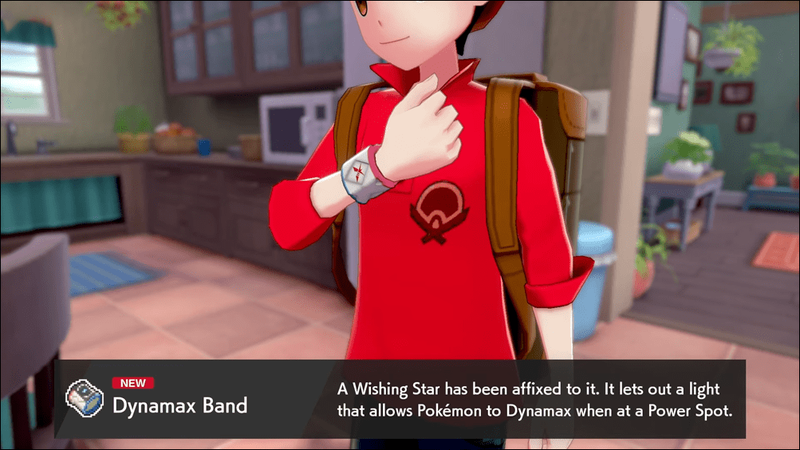
Kun olet vastaanottanut Y-Comm, vasemmalle puolelle ilmestyy uusia kuvakkeita kaupankäyntipyyntöistä, kutsuista, tapahtumista ja muusta.
Vaihe 2 – Tee kauppaa Y-Comm-valikon avulla
Y-Commilla on erilaisia kaupankäyntivaihtoehtoja. Tutustu näihin ohjeisiin päästäksesi käsiksi niihin:
- Pääset Y-Comm-yhteyteen painamalla ohjaimen Y-painiketta.

- Paina +-painiketta, jos haluat muodostaa yhteyden Internetiin. Et tarvitse Internetiä käyttääksesi paikallista yhteyttä.

- Valitse haluamasi kaupankäyntiominaisuus.
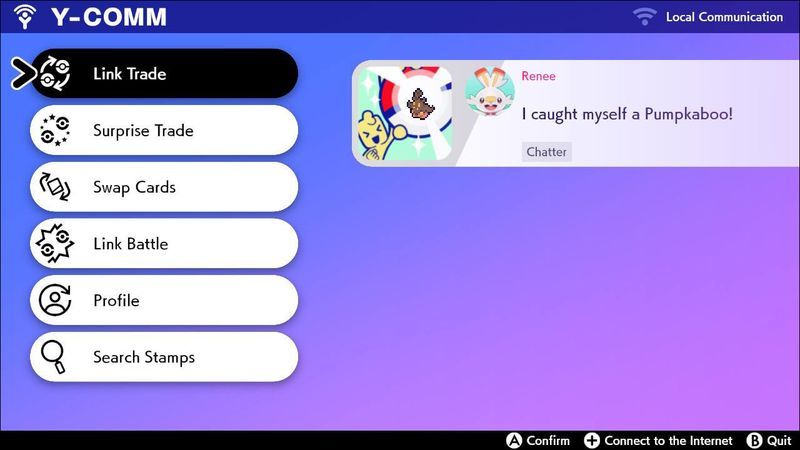
Y-Comm-valikon avulla voit käyttää ominaisuuksia, kuten kaupankäyntiä, liigakorttien vaihtoa ja taistelua paikallisesti ja jopa verkossa. Erityisesti saatavilla olevat kaupankäyntiominaisuudet ovat Linkkikauppa, Yllätyskauppa ja Swap-kortit.
Tarvitset Nintendo Switch Online -tilin, jotta voit käyttää Y-Commia vain verkossa, joten kaupankäynti Internetin avulla edellyttää maksullista Nintendo-jäsenyyttä. Et tarvitse Nintendo-jäsenyyttä käydäksesi kauppaa paikallisen yhteyden kautta.
Vaihda Pokémoneja linkkikaupan avulla
Link Traden avulla voit vaihtaa Pokémoneja muiden kouluttajien kanssa. Voit käydä kauppaa satunnaisen valmentajan kanssa tai kutsumalla tietyn pelaajan linkkikoodin kautta. Tarkista nämä kaupankäynnin vaiheet:
- Avaa Y-Comm-valikko painamalla Y-painiketta.

- Paina + muodostaaksesi yhteyden Internetiin ja valitse Linkki kauppa.

- Valitse Aloita kauppa käydäksesi kauppaa kenen tahansa kanssa tai Aseta linkkikoodi vaihtaaksesi Pokémoneja ystävien kanssa.

- Jos napautat Aseta linkkikoodi, sinun on syötettävä sama koodi kuin kumppanisi.
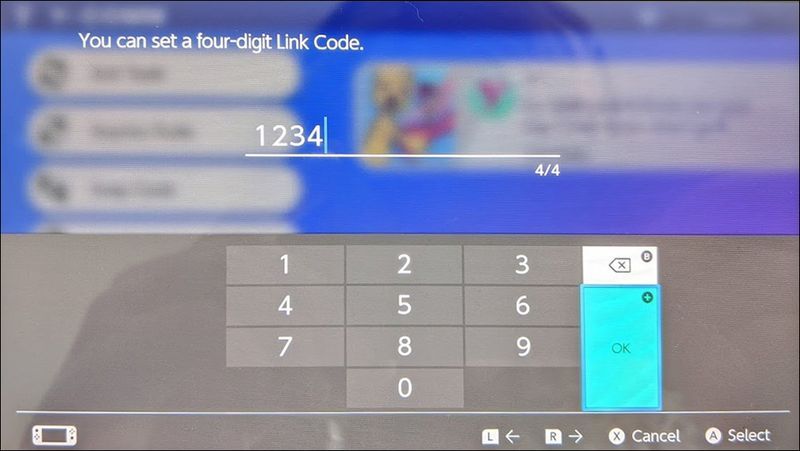
- Kun olet muodostanut yhteyden, valitse Pokémon kauppaa varten.
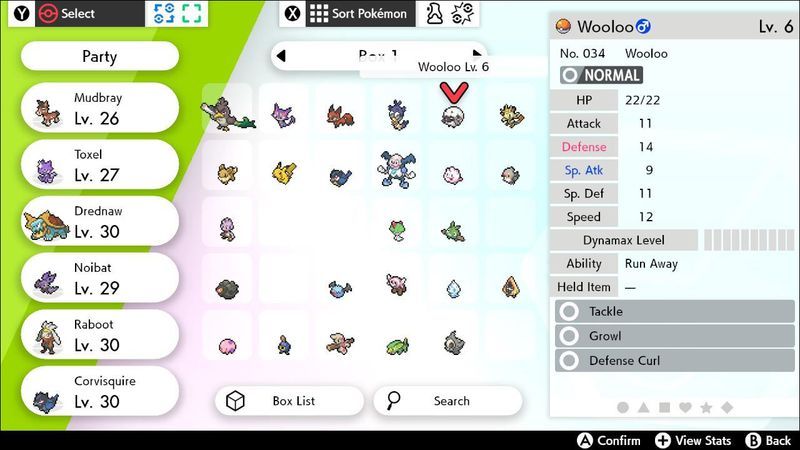
- Kun olet katsonut kauppakumppanisi tarjoaman Pokémonin, voit hyväksyä tai hylätä kaupan.
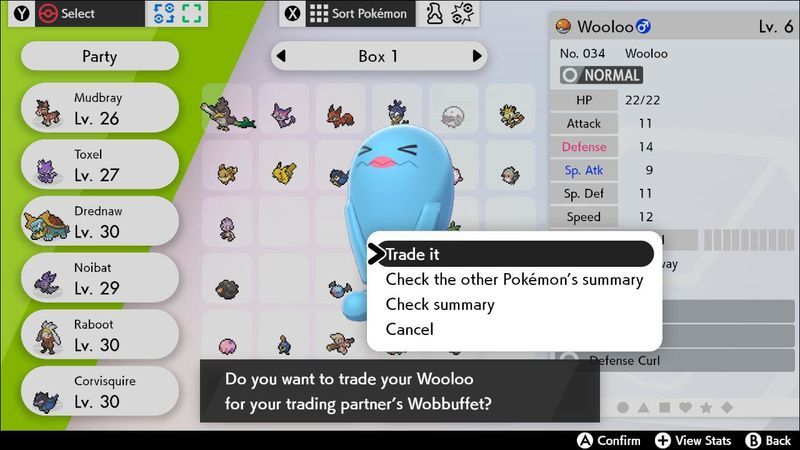
- Kauppa onnistuu, kun molemmat osapuolet ovat hyväksyneet sen. Jos ei, voit yrittää uudelleen.

Voit vapaasti liikkua, kun peli etsii kauppakumppania, sillä peli ilmoittaa sinulle, kun se löytää kumppanin. Huomaa, että vaihdetut Pokémonit ovat heti käytettävissä.
miten saat nahat ruosteeseen
Lisäksi voit vaihtaa Internetin ja paikallisen viestinnän välillä +-painikkeella.
Vaihda Pokémoneja käyttämällä yllätyskauppoja
Kuten nimestä voi päätellä, yllätyskauppa on epätyypillinen kauppa, joka vaihtaa valitsemasi Pokémonin satunnaisen pelaajan valitsemaan Pokémoniin. Kumpikaan osapuoli ei tiedä, mitä he saavat. Huomaa, että tarvitset aktiivisen Nintendo Switch Online -palvelun.
Tarkista nämä vaiheet tehdäksesi yllätyskauppoja:
- Paina Y-painiketta avataksesi Y-Comm-valikon.

- Valitse Yllätyskaupat.
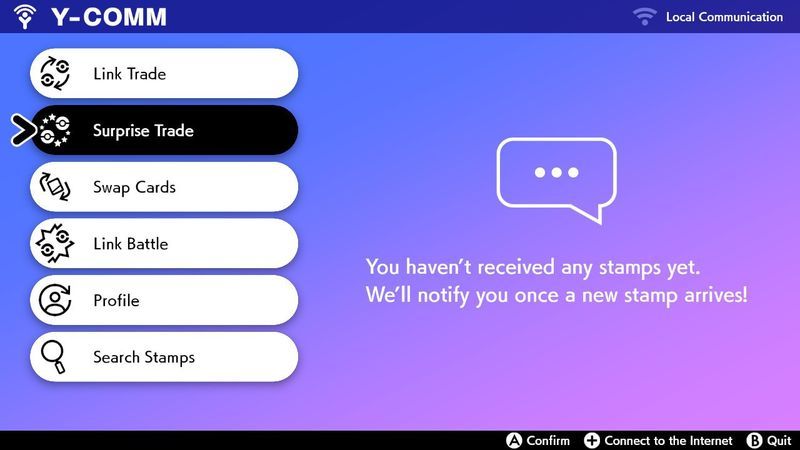
- Valitse Pokémon kaupankäyntiä varten.

- Aloita kauppakumppanin etsiminen painamalla Start.
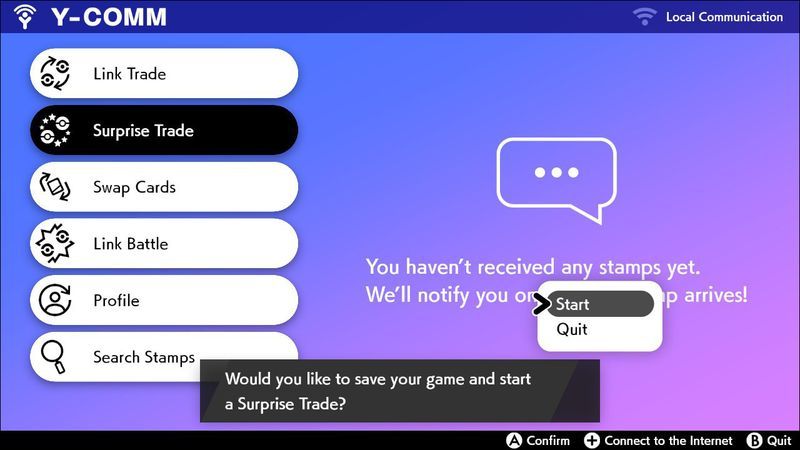
Koska kyseessä on yllätyskauppa, se voidaan suorittaa automaattisesti taustalla, koska sinun ei tarvitse vahvistaa sitä painamalla hyväksyntä. Peli ilmoittaa sinulle Trade Completed -ilmoituksella onnistuneen kaupan jälkeen.
Vaihda liigakortit
Liigakortteja käytetään pelaajien profiiliesittelyinä. Voit hankkia ne Gym Leadersilta ja muilta kouluttajilta voittamisen jälkeen. On mahdollista luoda myös oma.
Voit vaihtaa mukautettuja liigakorttejasi muiden valmentajien kanssa. Noudata näitä ohjeita vaihtaaksesi kortteja:
kuinka muuttaa youtube takaisin englanniksi
- Avaa Y-Comm-näyttö painamalla Y.

- Jos et halua käydä kauppaa paikallisesti, paina + muodostaaksesi yhteyden Internetiin.

- Valitse Vaihda kortit.
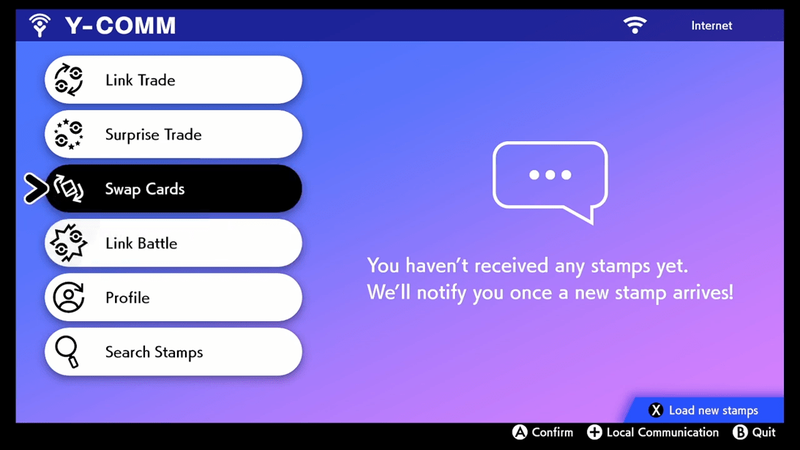
- Valitse Linkkikauppa tai Aseta linkkikoodi käydäksesi kauppaa ystävien kanssa.

Pelaa Link Battlesia
Lisäksi voit taistella satunnaista valmentajaa tai ystävää vastaan käyttämällä Link Battlea. Voit tehdä tämän valitsemalla linkkitaistelun Y-Comm-valikosta ja pelaamalla joko paikallisesti tai verkossa.
Vaihda Catch ‘Em All!
Jos olet täydentäjiä, kaupankäynti on välttämätöntä Pokédexin suorittamiseksi. Kaupankäynnin avulla voit saada eksklusiivisia Pokémoneja pelin toisesta versiosta. Toisin sanoen on mahdollista ja välttämätöntä käydä kauppaa Pokémon Sword- ja Pokémon Shield -versioiden välillä, jotta joskus kehittyy ja vangitaan kaikki 400 peleissä saatavilla olevaa Pokémonia.
Bonusvinkkinä matkallesi saadaksesi heidät kaikki kiinni, huomaa, että voit hankkia kaikki kolme aloitetta käymällä kauppaa paikallisesti ilmaiseksi. Tätä varten tarvitset kaksi Nintendo Switchiä ja kaksi kopiota joko Pokémon Swordista tai Shieldistä. Saadaksesi aloituspelit päätilillesi, käynnistä peli uudelleen alusta Nintendolla, joka lähettää aloituspokémonin päätilillesi kaupankäynnin kautta.
Mikä on ihanteellinen Pokémon-kauppasi? Minkä Pokémonin sait yllätyskaupan jälkeen? Kerro meille alla olevassa kommenttiosassa.